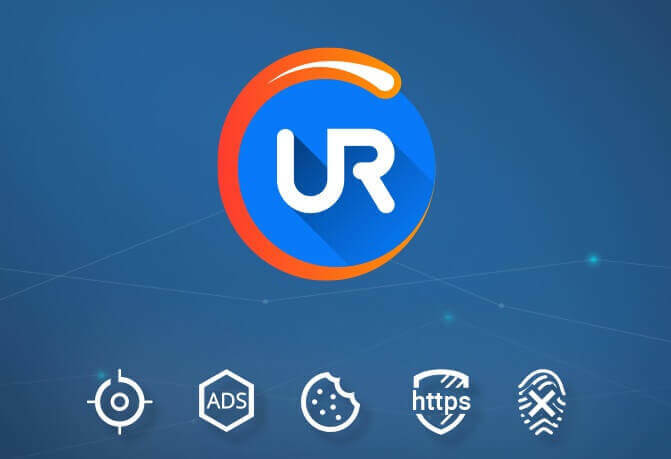Varat izmantot Windows atkļūdošanas rīku, lai skatītu BSOD dump failus
- Avārijas izgāztuves fails var palīdzēt diagnosticēt un novērst BSOD kļūdas jūsu Windows 7 datorā.
- Sistēmas izdrukas fails tiek izveidots, tiklīdz sistēma avarē, un tajā ir informācija par datora atmiņu pirms kļūdas.
- Varat izmantot šo rokasgrāmatu, lai atrastu BSOD izgāztuves failu savā Windows 7 datorā un skatītu to, izmantojot īpašu rīku.
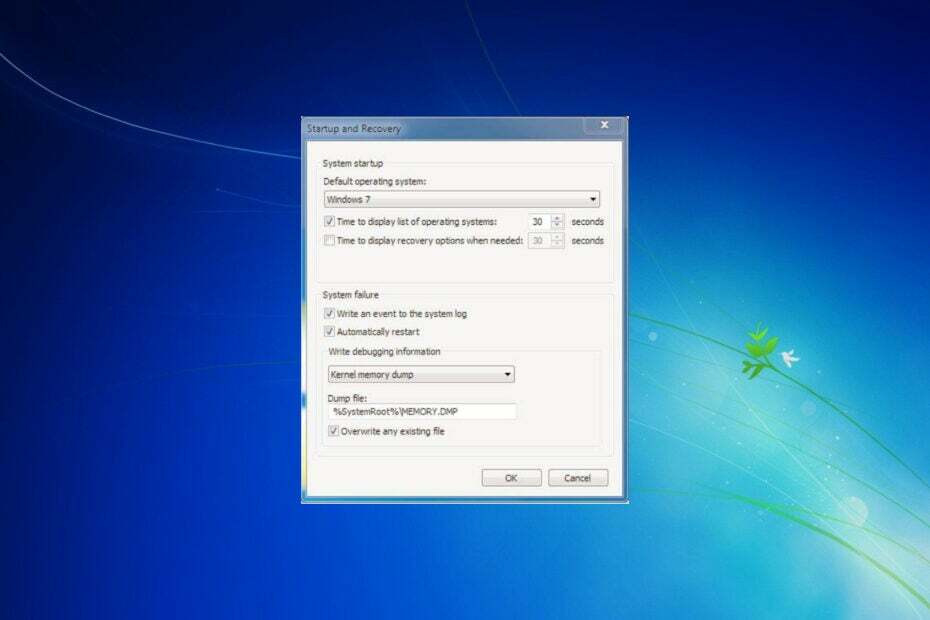
XINSTALĒT, NOklikšķinot uz LEJUPIELĀDES FAILA
- Lejupielādējiet un instalējiet Fortect datorā.
- Palaidiet rīku un Sāciet skenēšanu lai atrastu bojātus failus, kas rada problēmas.
- Ar peles labo pogu noklikšķiniet uz Sāciet remontu lai novērstu problēmas, kas ietekmē datora drošību un veiktspēju.
- Fortect ir lejupielādējis 0 lasītāji šomēnes.
Windows 7 ir veca operētājsistēma, kuras atbalstu Microsoft pārtrauca 2020. gadā. Tomēr daudzi lietotāji visā pasaulē joprojām izmanto OS viņiem vislabāk zināmu iemeslu dēļ. BSOD kļūda nav jautra kļūda, ar kuru jāšķērso ceļi, jo tā padara jūsu datoru nepieejamu.
Ja Jums ir operētājsistēmā Windows 11 rodas BSOD kļūda, varat apskatīt mūsu rakstu. Tomēr šajā rokasgrāmatā mēs sniegsim jums informāciju par to, kur sistēmā Windows 7 varat atrast BSOD izgāztuves faila atrašanās vietu.
Kas izraisa BSOD kļūdu operētājsistēmā Windows 7?
BSOD kļūdas, īsumā par Blue Screen of Death kļūdu, var notikt bieži sistēmās, kurās darbojas vecāka Windows versija.
Var rasties BSOD kļūda ar aparatūru saistītas problēmas, novecojušas draivera programmatūras, vīrusa vai ļaunprātīgas programmatūras uzbrukums jūsu datoram, konfliktējošas trešo pušu programmas, kas varētu būt mainījušas sistēmas failus, utt.
Ir daži no visbiežāk sastopamajiem iemesliem, kāpēc operētājsistēmā Windows 7 var rasties BSOD kļūdas:
- Aparatūras darbības traucējumi: Ja datorā esat instalējis jaunu RAM vai ievietojis jaunu SSD, tas var darboties nepareizi, ja savienojums ir bojāts vai tiek zaudēta jauda. Aparatūra var tikt bojāta, ja to pārsniedz tās iespējas, kas radīs BSOD kļūdu jūsu datorā.
- Bojāti sistēmas faili: var izraisīt arī BSOD kļūdas bojātu sistēmas failu dēļ. Tas var notikt, ja trešās puses programma ir mainījusi dažus sistēmas iestatījumus vai nomainījusi DLL failus.
- Vīrusu uzbrukumi: vīrusu vai ļaunprātīgas programmatūras klātbūtne bieži var izraisīt vairākas problēmas, no kurām viena ir BSOD kļūda. Jūs varat apskatīt dažus no labākie pretvīrusu rīki operētājsistēmai Windows 7.
- Novecojuši ierīču draiveri: Ja jūsu datora draiveri ir novecojuši, aparatūrai būs problēmas ar saziņu ar datoru, kas galu galā izraisa BSOD kļūdu.
- Jaudas problēmas: Ja darbināt datoru ar mainīgu spriegumu, tas var izraisīt noteiktas aparatūras nepareizu darbību.
Kā es varu atrast BSOD izgāztuves faila atrašanās vietu sistēmā Windows 7?
- Sākuma ekrānā ar peles labo pogu noklikšķiniet uz Mans dators un atlasiet Īpašības.
- Labajā pusē atlasiet Papildu sistēmas iestatījumi.
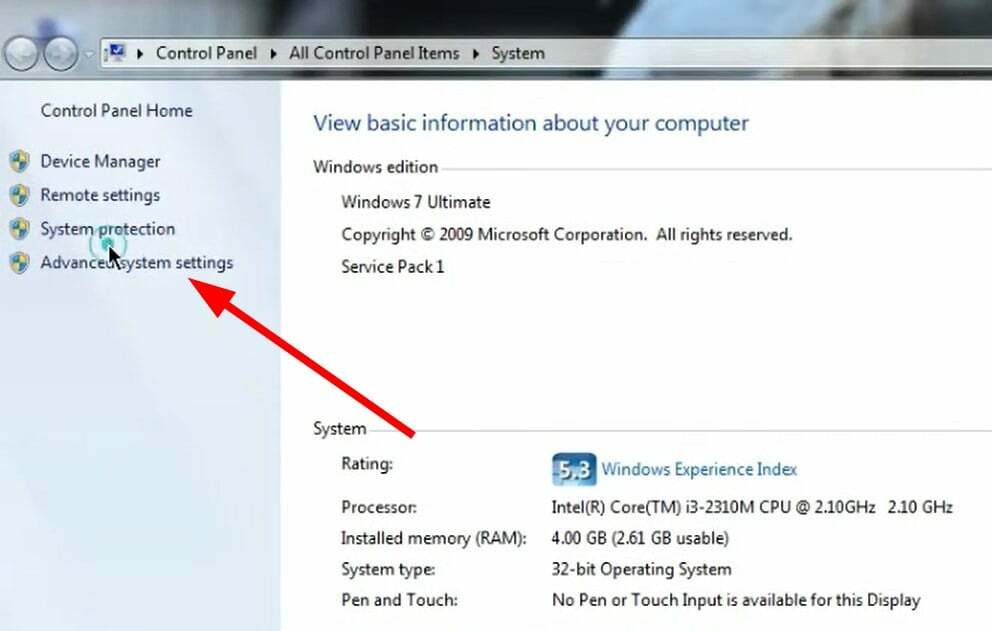
- Pārslēdzieties uz Papildu cilne.
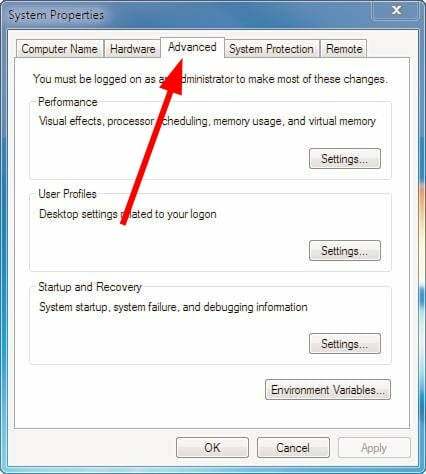
- Saskaņā Startēšana un atkopšana sadaļā noklikšķiniet uz Iestatījumi.
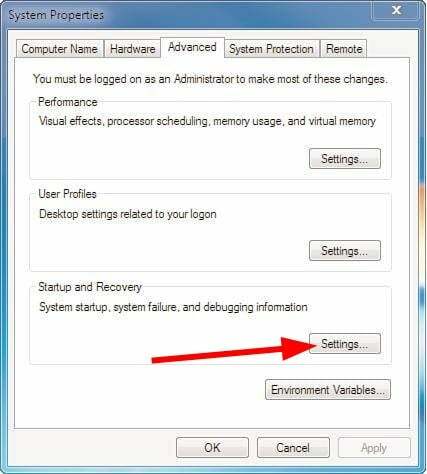
- Ja zem Uzrakstiet atkļūdošanas informāciju ir izvēlēts kā neviens, tad jums ir jāizvēlas Kodola atmiņas dump izdrukas failam, kurā ir visa informācija problēmu novēršanai.
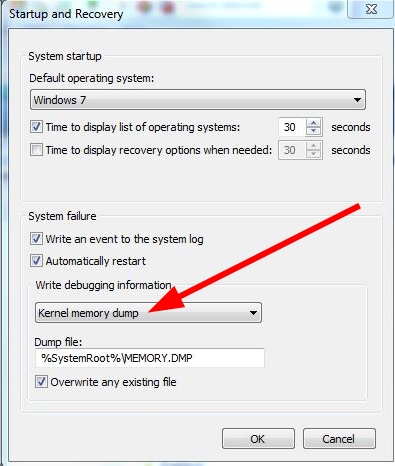
- Atmiņas izdrukas fails parasti atrodas %SystemRoot%\MEMORY.DMP ar sistēmas sakni parasti ir C:\Windows.
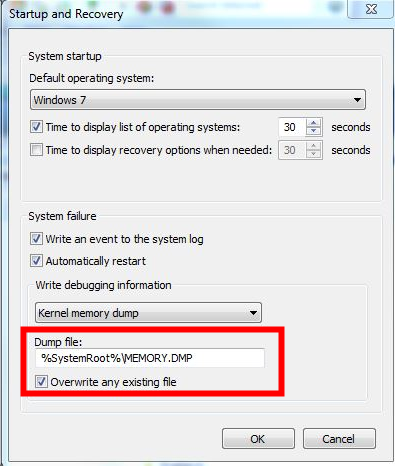
Turklāt, ja jūs interesējaties par citu iterāciju, atrašanās vieta paliek nemainīga arī šiem:
- BSOD dump faila atrašanās vieta operētājsistēmā Windows 10
- BSOD dump faila atrašanās vieta operētājsistēmā Windows 11
- Atmiņas izgāztuves faila atrašanās vieta sistēmā Windows Server 2016
Kā es varu apskatīt BSOD izgāztuves failu sistēmā Windows 7?
- Lejupielādējiet Windows draiveru komplektu.
- Atveriet ISO fails un izvelciet visu.
- Dodieties uz Atkļūdotāji direktoriju.

- Jūs atradīsiet an x32 un x64 instalētājs Windows atkļūdošanas rīks. Noteikti instalējiet pareizo.
- 64 bitu operētājsistēmai Windows 7: palaidiet setup_amd64.exe
-
32 bitu operētājsistēmai Windows 7: palaidiet setup_x86.exe
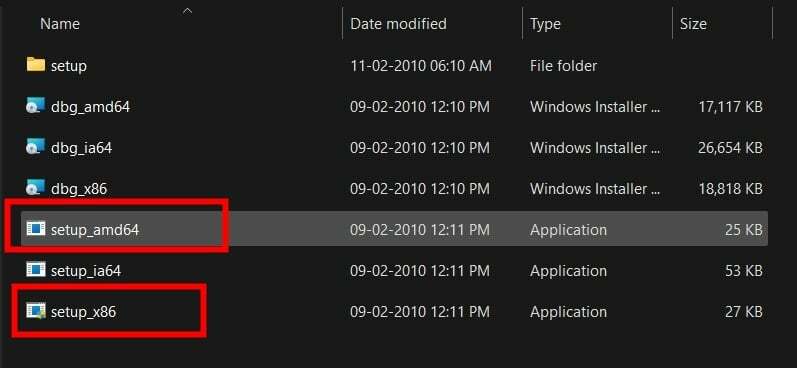
- Pēc uzstādīšanas, atvērts WinDBG rīks.
- Izveidot a jauna mape jūsu galvenajā diskā.
- Pārdēvējiet to Simboli. Piemēram, C:\Simboli.
- Klikšķiniet uz Fails.
- Izvēlieties Simbolu faila ceļš opciju.
- Ievietojiet tālāk norādīto ceļu:
SRVC:\Simbolihttp://msdl.microsoft.com/download/symbols - Tagad noklikšķiniet uz Fails.
- Klikšķiniet uz Atveriet avārijas izdrukas failu.
- Dodieties uz kodola izgāztuves faila atrašanās vietu un atlasiet to.
- Rtwlane02.sys BSoD: 5 veidi, kā to labot operētājsistēmā Windows 10 un 11
- Srv2.sys BSOD kļūda: cēloņi un kā to novērst
- Fsulgk.sys BSoD: 5 veidi, kā to labot operētājsistēmā Windows 10 un 11
- 0x000000c2 BSoD kļūda: 4 veidi, kā to novērst
Tas ir no mums šajā rokasgrāmatā. Ja nevēlaties izpētīt problēmu, bet vēlaties no tās atbrīvoties, mums ir ceļvedis, kurā ir norādīta virkne bezmaksas BSOD fiksatoru kas palīdzēs jums ātri atrisināt visas BSOD kļūdas.
Paziņojiet mums tālāk esošajos komentāros, vai iepriekš minētās darbības palīdzēja jums skatīt BSOD izgāztuves faila atrašanās vietu operētājsistēmā Windows 7.
Vai joprojām ir problēmas?
SPONSORĒTS
Ja iepriekš minētie ieteikumi nav atrisinājuši jūsu problēmu, jūsu datorā var rasties nopietnas Windows problēmas. Mēs iesakām izvēlēties visaptverošu risinājumu, piemēram, Fortect lai efektīvi novērstu problēmas. Pēc instalēšanas vienkārši noklikšķiniet uz Skatīt un labot pogu un pēc tam nospiediet Sāciet remontu.